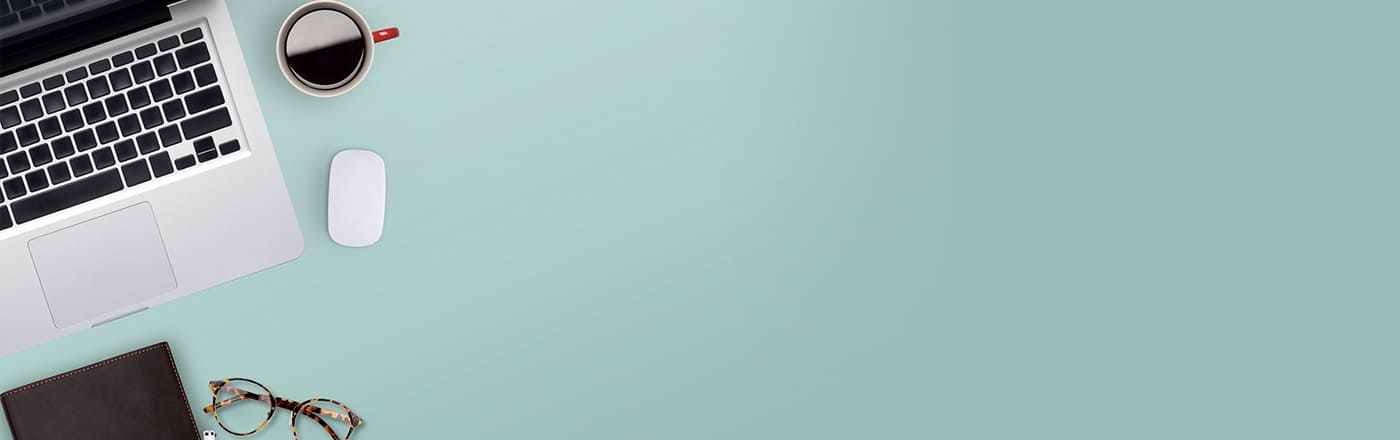
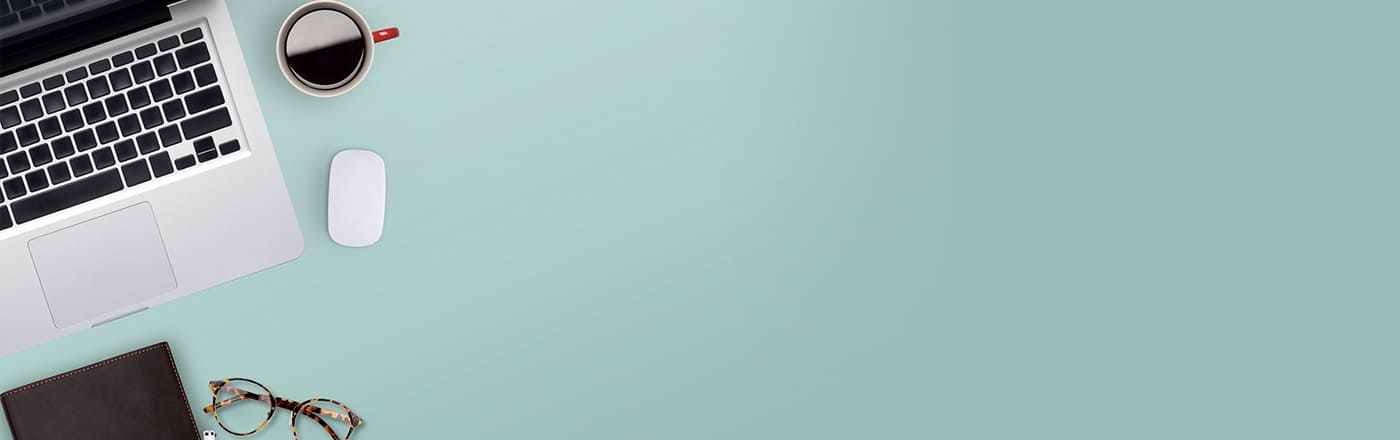
�{�y�[�W�̓v�����[�V�������܂�ł��܂��B
dTV�̖����������E����o�^���@
dTV������o�^��31���Ԗ����ł��������邱�Ƃ��ł��܂��B�i���ʏ��7���Ԃ������ł���31���Ԃ̃L�����y�[�����ł��B�j
��TV�𗘗p���邽�߂ɂ͂܂��̓h�R��ID�̓o�^���K�v�ł��B
�h�R��ID�������Ă�����͂��炽�߂Ď��K�v�͂Ȃ�����ID�ł�TV�̓o�^���ł��܂��B
�P�A�܂��u�����������͂�����v���N���b�N���܂��B

�Q�A�����31���Ԃ̂������L�����y�[���o�^��ʂɈڍs���܂��B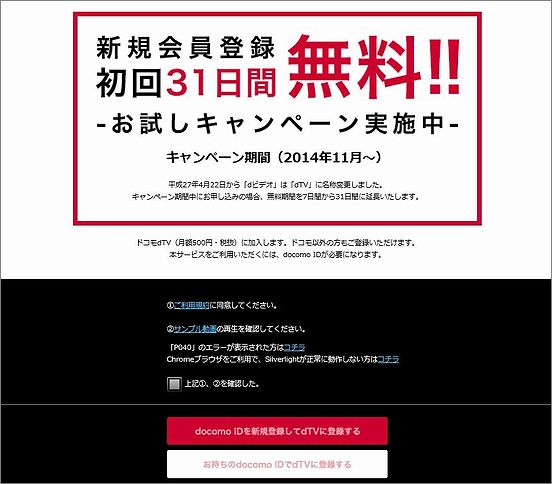
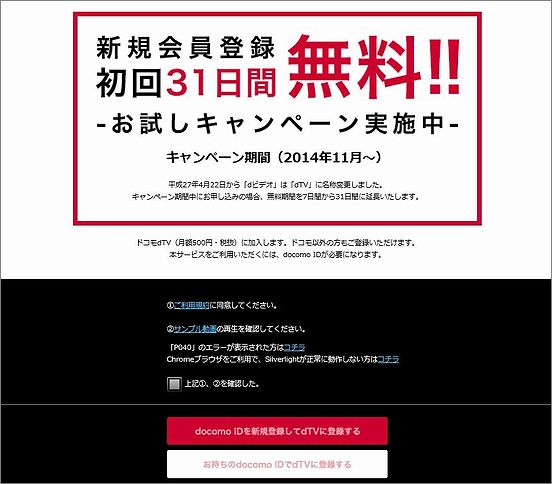
�@���p�K����m�F���A�A�T���v��������m�F������A��L�̇@�A���m�F�����Ƀ`�F�b�N�����܂��B
�T���v������̓N���b�N����ƁA�����ɓ��悪�J���A���̏�Ō����Ă���[���Ŗ��Ȃ��Đ��ł��邩�ǂ�����
�m�F���邱�Ƃ��ł��܂��B
���̓p�\�R���œo�^�����̂ł����A����������N���b�N���邾���ŃT���v�����悪�Đ�����܂����B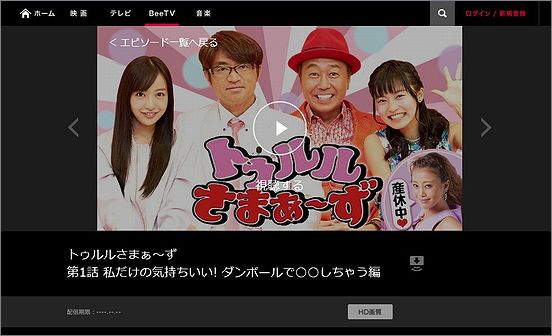
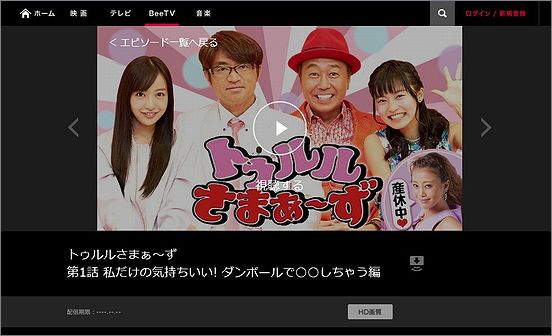
���Ȃ��Đ��ł��܂������掿���L���C�ł����B

�R�A���̌�̎葱���ł����AdocomoID�������Ă��邩�A�����Ă��Ȃ����ň���Ă��܂��B
docomoID�������Ă��Ȃ����͂܂��h�R��ID�̐V�K�o�^���K�v�ł��B
�h�R�����[�U�[�̕��Ńh�R��ID�������Ă��邩�ǂ����킩��Ȃ��A�h�R��ID���m�F�������Ƃ������͊m�F������@���܂Ƃ߂܂����̂ł�������������������B
���̏ꍇ�́A�h�R�����[�U�[�Ȃ̂ł����A�m�F�����Ƃ���docomoID�͎擾���Ă��Ȃ������悤�ł��B
�Ȃ̂ŁA������udocomo ID��V�K�擾���Ă�TV�ɓo�^����v�̂ق�����o�^��i�߂Ă����܂��B

docomoID�������Ă�����́u��������docomoID�ł�TV�ɓo�^����v���N���b�N���ăh�R��ID�ƃp�X���[�h����͂��Ă�TV�̓o�^�ɐi�݂܂��B
�S�AdocomoID�s����
�h�R��ID���s��ʂɐ�ւ��܂��B
�h�R�����[�U�[�̕����u�h�R��������������̕��v����h�R�����[�U�[�łȂ�����
�u�h�R���̉�����������łȂ����v����i��ł��������B
�h�R���̉���������Ă�����͕K���h�R��������������̕��̃{�^������i��ł��������B
�h�R���̓d�b�ԍ��ƃh�R��ID�̕R�Â��̊W�ŁA�������łȂ����̃{�^������i�ނ�
�ʓr�ԍ���o�^���Ȃ��Ă͂����Ȃ��Ȃ�܂��B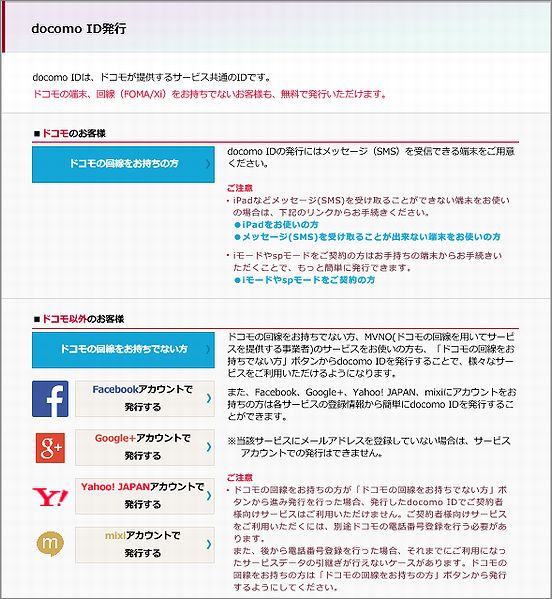
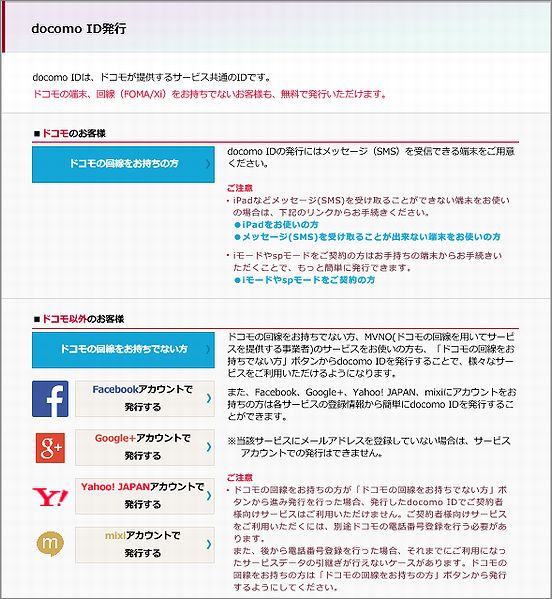
�h�R���̉���������Ă��Ȃ����́A���ʂɐV�K�Ńh�R��ID�s���邱�Ƃ��ł��܂����A
Facebook�AGoogle+�AYahoo! JAPAN�Amixi�̃A�J�E���g�Ŕ��s���邱�Ƃ��ł��܂��B
�h�R������������������docomoID���s
�h�R���̌g�ѓd�b�ԍ��ƁA�l�b�g���[�N�Ïؔԍ�����͂��܂��B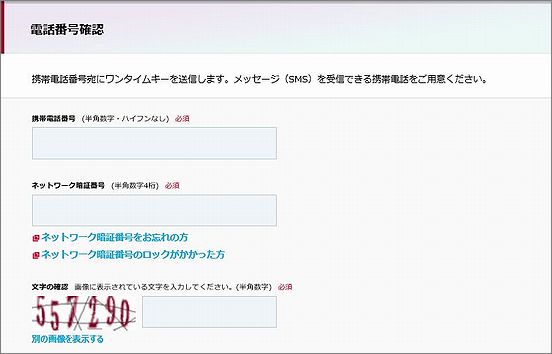
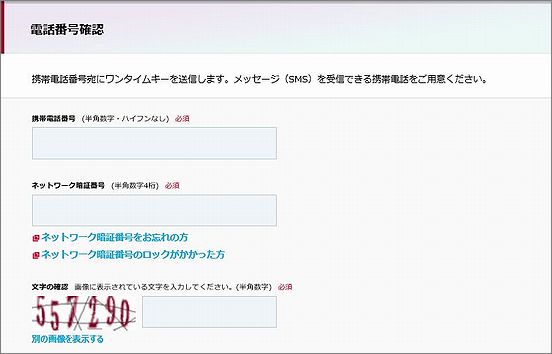
�����Ɍg�ѓd�b�Ƀ����^�C���L�[��SMS���b�Z�[�W�œ͂��̂ŁA���̔ԍ�����͂��Ď��ɐi�݂܂��B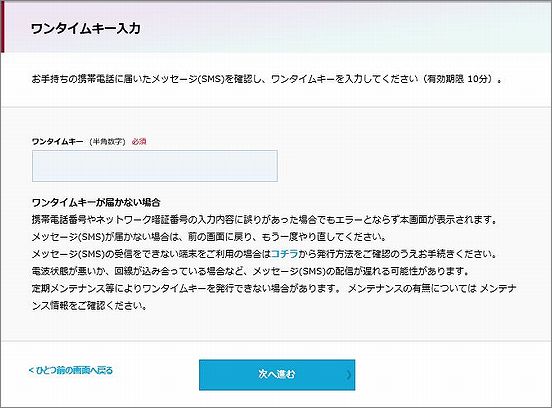
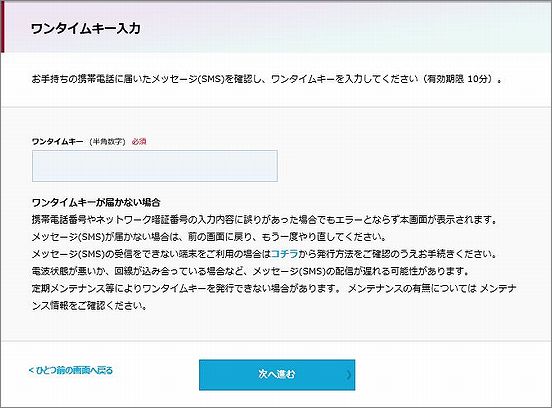
���ɓo�^����docomoID��ݒ肵�܂��B
���́u�h�R���̃��[���A�h���X�œo�^����v��I�������̂ł����A
���̃��[���A�h���X�ł������悤�ł����A�D���ȕ�����œo�^���邱�Ƃ��ł��܂��B
���やTV�Ƀ��O�C������ۂ͖���docomoID����͂��邱�ƂɂȂ�̂ŁA
���[���A�h���X��ł͖̂ʓ|�Ȃ̂ŁA���͂��₷���D���ȕ�����ɂ���̂��������ȂƎv���܂��B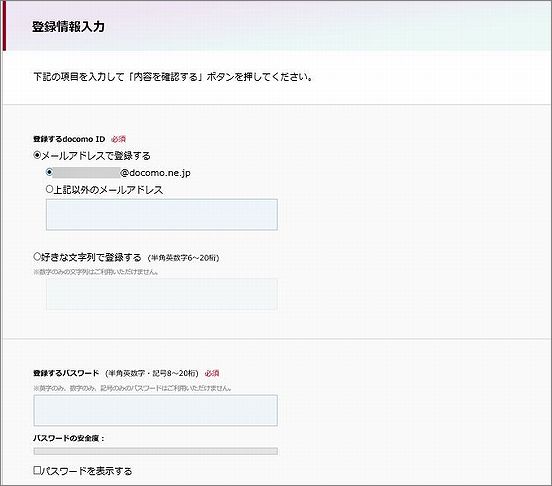
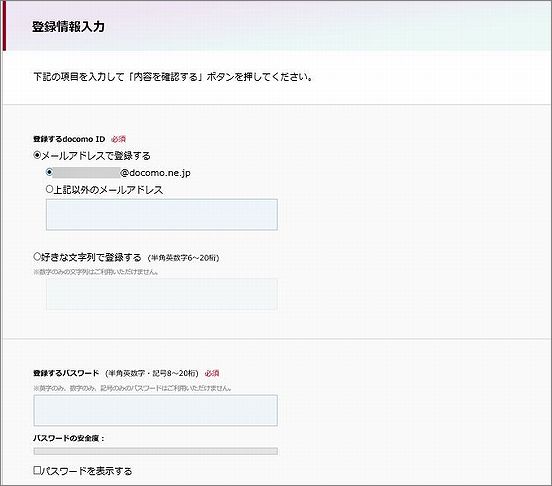
��ʉ��́u���e���m�F����v�{�^�����N���b�N���܂��B
�ݒ肵��docomoID���\������܂��̂ŁA�m�F���āA�u��L�̓��e�Ŕ��s����v���N���b�N���܂��B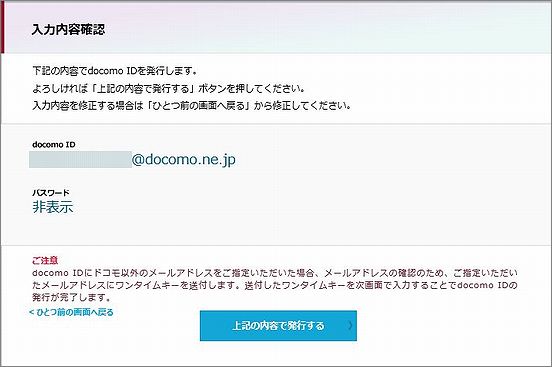
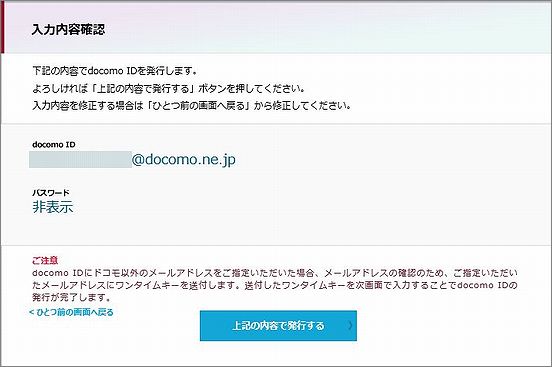
�����docomoID�̔��s�͊����ł��B
���͂�TV�̓o�^�ɂȂ�܂��B
�h�R��ID�����łɂ������̕�������̎葱���ŐV���Ƀh�R��ID���擾�����ꍇ��
���܂ł�docomoID��PW�͎g�p�ł��Ȃ��Ȃ�܂��B
�h�R������������Ă��Ȃ�����docomoID
���s�葱���u�h�R��������������łȂ����v�̃{�^�����N���b�N���܂��B�iFacebook�AGoogle+�AYahoo! JAPAN�Amixi�̃A�J�E���g���甭�s����Ƃ������͂��ꂼ��̃{�^����肨�i�݂��������B�j
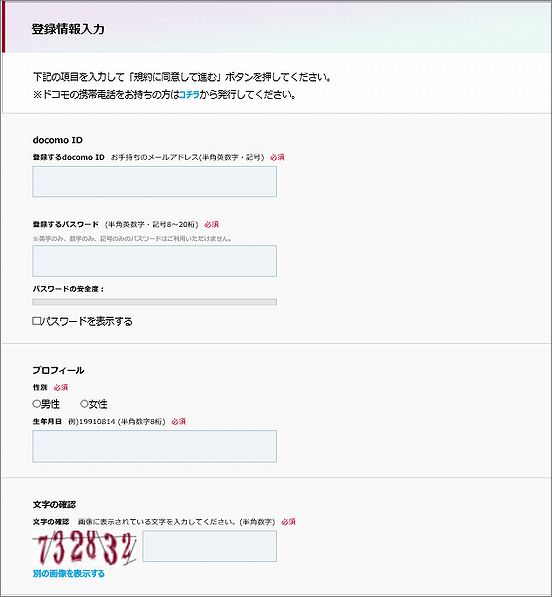
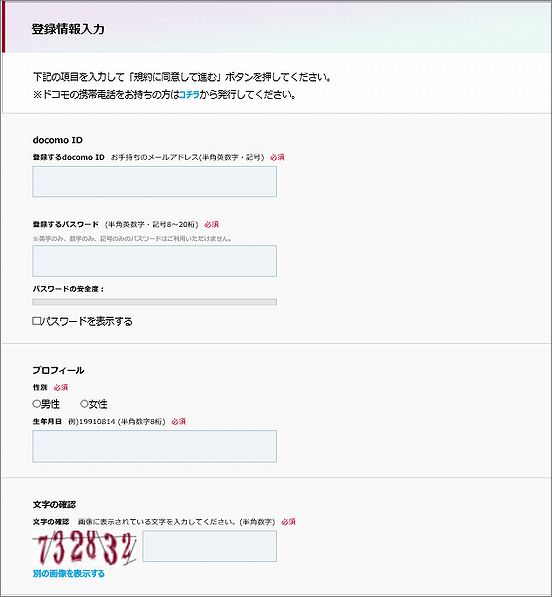
���͓��e�̊m�F�����A��L�̓��e�Ŕ��s������N���b�N���܂��B
����Ɠo�^�������[���A�h���X�Ƀ����^�C���L�[�i�m�F�L�[�j���͂��܂��̂ŁA�������
��ʏ�ɓ��͂����docomoID�����s����܂��B
���ɂ��q�l���̓o�^�����܂��B�j�b�N�l�[���A���p�@��A���[���A�h���X����͂��Ă��������B
���Ƃ͂�TV�̓o�^�Ɉڂ�܂��B
dTV�̎葱��
�h�R��ID�����s���ꂽ��Ō�ɂ�TV�̎葱�������Ċ����ł��B
���݂̌_����e�̊m�F�A��TV�̎葱�����e�ƁA�K�p�J�n���A��t�m�F���[���̑��M�����m�F���܂��B
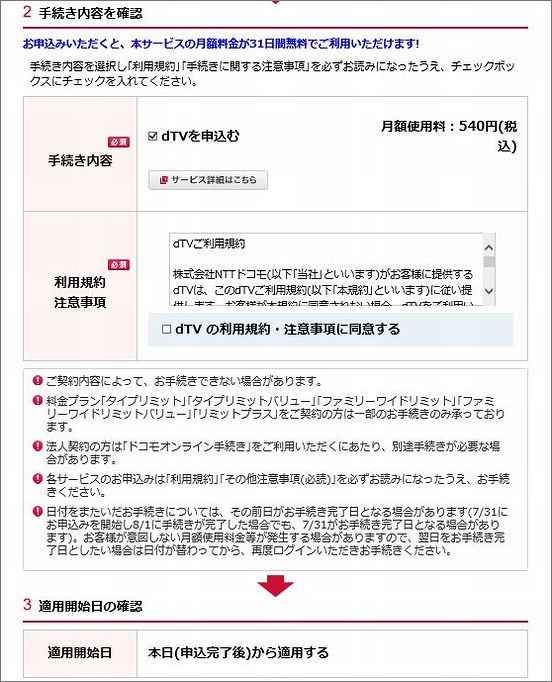
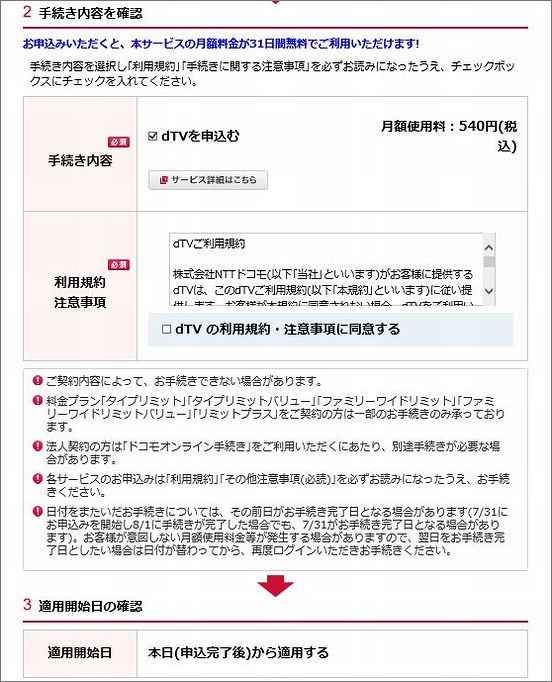
���ӎ������m�F���Ă��������B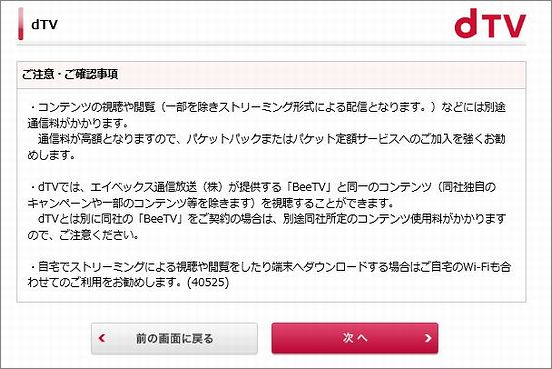
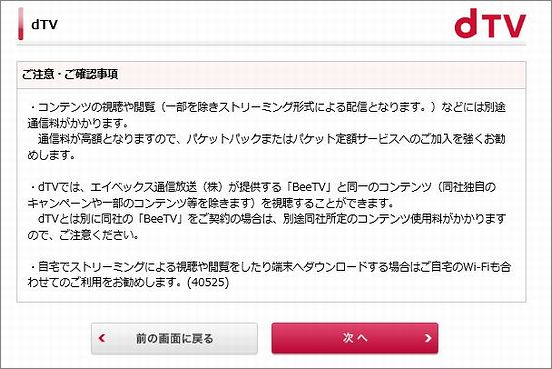
�葱�����e���m�F���܂��B�������Ԃ́u�K�p�J�n���v����31�����ɂȂ�܂��B

��TV�̏ꍇ�A�������Ԃ͓��������N�Z���܂������z�����͓�����ł͂Ȃ��������ɂȂ�܂��B�������ԏI�����̎��̓����猎���܂ł�1�������̗������������܂��B
�Ȃ̂ł��܂茎���ɓ���Ă��܂��ƁA�������Ԃ��I����Ďc�肪���������Ȃ��̂�1�������̗����i500�~�j��Ȃ��Ă͂Ȃ�Ȃ��Ȃ�܂��̂ŁA�����ӂ��������B
�p�����Ȃ��ꍇ�́A�������Ԓ��ɑމ�葱�������Ă��������B
�܂��A���̏ꍇ�̓h�R�����[�U�[�ł����̂ŁA�N���W�b�g�J�[�h�̓o�^��ʂ��łĂ��Ă��܂���B
����͂�TV�̓o�^�̍ۂ̃h�R��ID���h�R������ƕR�Â�����Ă��邽�߁A�x���������Ńh�R���d�b�����������Ƃ��ɂȂ������߂ł��B�i��{�h�R�����[�U�[�̕��̓h�R���d�b���������ƂȂ�悤�ł��B�j
���R�h�R�����[�U�[�łȂ����͓d�b�����ł̈������Ƃ����ł��Ȃ��킯�ł�����x�����́u�N���W�b�g�J�[�h�v�ɂȂ�܂��B
��TV�o�^�葱���̍ۂɁA�N���W�b�g�J�[�h���͉�ʂ��o�Ă��܂��̂ŁA������̓��͂����Ă��������B
�������ŏ��̂R�P���Ԃ͂��������Ԃł��̂ŁA�N���W�b�g�J�[�h����͂��Ă��������Ƃ��͂���܂���B
���������Ԃ̂R�P�����߂�����o�^�����N���W�b�g�J�[�h�Ō��z�������x����������܂��B
�������������Ԃł��ۋ���i�������ꍇ�͂��̌��������͔������܂��B���̗����̎x�����͓o�^�����N���W�b�g�J�[�h����ƂȂ�܂��B
�������݂̂ł�߂�ꍇ�͖������Ԓ��ɉ��葱��������Ό��z�����͔������܂���B
�o�^�����I
�o�^���������܂����I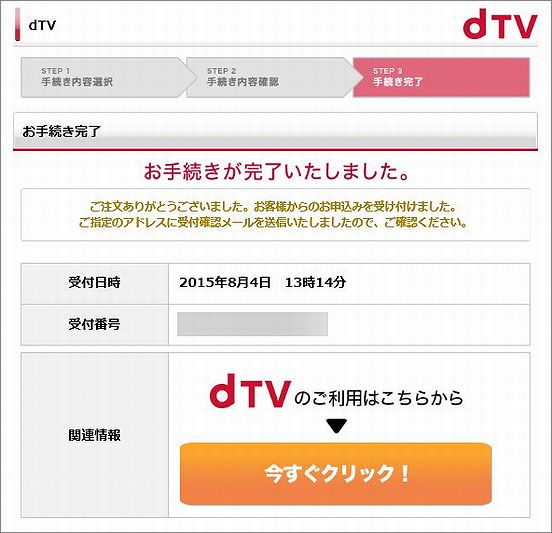
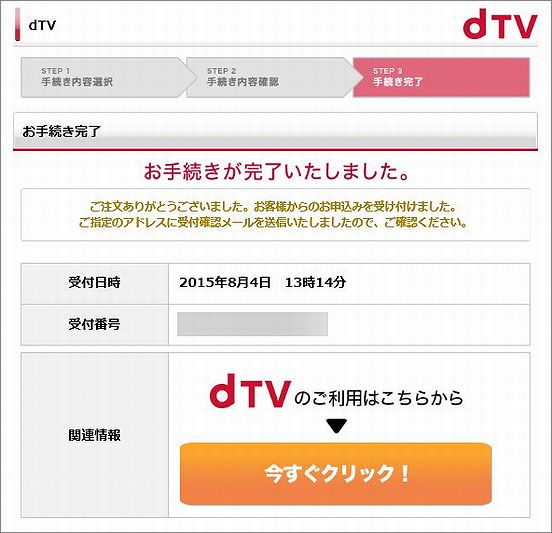
�������N���b�N��i�ނƂ�TV�ւ̃��O�C����ʂɐi�݂܂��B
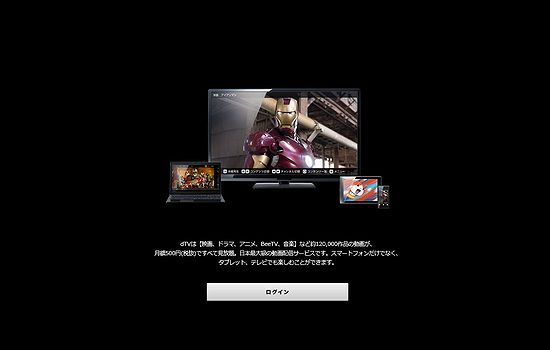
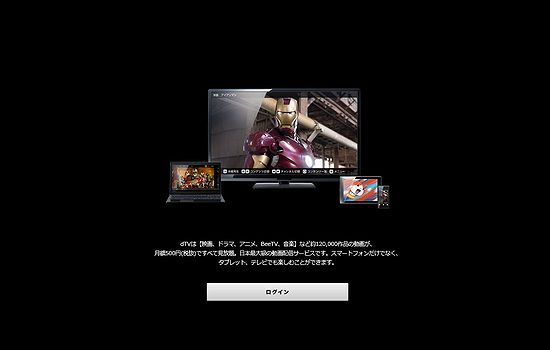
docomoID�ƃp�X���[�h����͂�����O�C�����������A�����ɂ�TV���y���ނ��Ƃ��ł��܂��B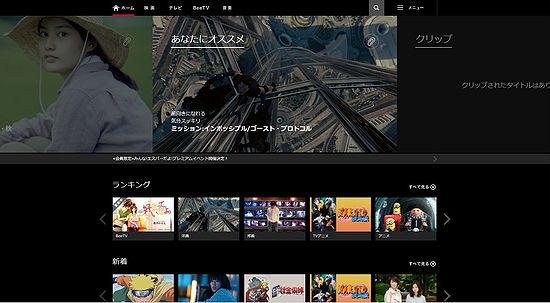
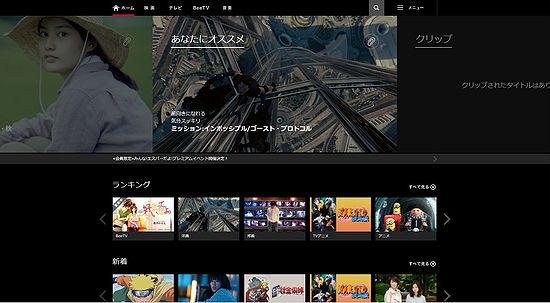
��������ď����Ă���Ƃ�TV�̓o�^�̓h�R��ID�̔��s�Ȃǂ�����Ɩʓ|�Ɋ����邩������܂���BHulu��U-NEXT�̓o�^���͏������Ԃ�������܂����i����2�͓o�^�͂߂��Ⴍ����ȒP�Ȃ̂Łj�X�[���Y�ɂ�����10����������Ȃ��Ǝv���܂��B
����dTV 31���Ԗ����g���C�A���\�����݂͂�����![]()
![]()
���^�C�~���O�ɂ���Ă�31���Ԃ̃L�����y�[���͏I�����邱�Ƃ�����܂��̂ł��������������B